Cisco Router Üzerinde DHCP Yapılandırması
DHCP(Dinamic Host Configuration Protocol) bir ağdaki istemcilere IP, Subnet Mask, Dns, Domain gibi bilgilerin otomatik olarak verilmesi sağlayan protokoldür. Bu protokolün yapılandırmasında temel olarak IP dağıtılacak olan network, default geteway, Dns bilgisi, gibi ayarlar yapılır. Ağ yapısına göre veya isteğe bağlı olarak Netbios, Domain bilgileri girilebilir ve bunların dışında IP rezervasyonu, IP rezervasyon süreleri, dağıtılmasını istemediğimiz IP adresleri belirtilerek ayarlamalar yapabiliriz. Bu yazımda 2911 Router' a bağlı istemcilerin DHCP servisi ile IP bilgilenin otomatik olarak dağıtılmasından bahsedeceğim.
Yukarıdaki şekilde gördüğünüz gibi bir ağ yapısında en tepedeki router olan RouterA üzerine DHCP servisi yapılandıracağız ve alttaki bilgisayarlara otomatik olarak IP bilgilerinin dağıtılmasını sağlayacağız. İlk olarak RouterA yapılandırmasına başlayıp DHCP servisini aktif hale getirip gerekli yapılandırmayı uygulayalım.
RouterA(config)#service dhcp
Bazı Routerlarda Dhcp Servisi default olarak Pasif durumda gelir. "Service dhcp" komutuyla Servisi Aktif hale getirebiliriz.
RouterA>en
RouterA#conf t
RouterA(config)#ip dhcp pool 10A
Burada 192.168.10.0 networküne Ip dağıtmasını için 10A adında bir Dhcp Pool oluşturdum.
Yukarıdaki şekilde gördüğümüz gibi "Dhcp-config" modunda soru işareti( ? ) ile hangi ayarları yapabileceğimizi görebiliriz. Biz burada IP dağıtılacak olan Network adresini ve default-router bilgisini vereceğiz. Benim ağımda Dns Server bulunmadığı için herhangi bir Dns Server bilgisi girmeyeceğim.
RouterA(dhcp-config)#network 192.168.10.0 255.255.255.0
RouterA(dhcp-config)#default-router 192.168.10.1
RouterA(dhcp-config)#ex
RouterA(config)#
Gerekli IP bilgilerini girdikten sonra 10A Pool' u için işlemi tamamlamış oldum. Şimdi ağımızdaki dağıtılacak diğer IP blokları için Pool oluşturalım.
RouterA(config)#ip dhcp pool 20A
RouterA(dhcp-config)#network 192.168.20.0 255.255.255.0
RouterA(dhcp-config)#default-router 192.168.20.1
RouterA(dhcp-config)#ex
RouterA(config)#
Burada 192.168.20.0 Network' ü için Pool oluşturdum ve IP bilgilerini girdim.
RouterA(config)#ip dhcp pool 30A
RouterA(dhcp-config)#network 192.168.30.0 255.255.255.0
RouterA(dhcp-config)#default-router 192.168.30.1
RouterA(dhcp-config)#ex
Burada 192.168.30.0 Network' ü için Pool oluşturdum ve IP bilgilerini girdim.
RouterA(config)#ip dhcp pool 40A
RouterA(dhcp-config)#network 192.168.40.0 255.255.255.0
RouterA(dhcp-config)#default-router 192.168.40.1
RouterA(dhcp-config)#ex
Burada 192.168.40.0 Network' ü için Pool oluşturdum ve IP bilgilerini girdim.
RouterA(config)#ip dhcp pool 50A
RouterA(dhcp-config)#network 192.168.50.0 255.255.255.0
RouterA(dhcp-config)#default-router 192.168.50.1
RouterA(dhcp-config)#ex
RouterA(config)#
Burada da 192.168.50.0 Network' ü için Pool oluşturdum ve IP bilgilerini girdim.
Şuan ağımda istemcilerin bulunduğu beş ayrı IP bloğu olduğu için her birine ayrı ayrı Pool oluşturdum ve gerekli bilgilerini girdim. Bu IP bloklarında dağıtmak istemediğimiz veya özel rezervasyon yaptığımız IP aralıkları olabilir, bu IP' lerin dağıtılmaması için Dhcp Servisine bu IP aralıklarını belirtmemiz gerekir. Bu işlemi "ip dhcp excluded-address" komutuyla yapacağız.
RouterA(config)#ip dhcp excluded-address 192.168.10.1 192.168.10.10
RouterA(config)#ip dhcp excluded-address 192.168.20.1 192.168.20.5
RouterA(config)#ip dhcp excluded-address 192.168.30.1
RouterA(config)#ip dhcp excluded-address 192.168.40.1 192.168.40.20
RouterA(config)#ip dhcp excluded-address 192.168.50.1 192.168.50.50
Bu şekilde her Network için istediğimiz kadar IP veya IP aralığını belirtebiliriz. Gördüğünüz gibi 10.0 Network' unde 10.1 - 10.10 aralığının, 20.0 Network' unde 20.1 - 20.5 aralığının, 30.0 Network' unde sadece 30.1 IP adresinin, 40.0 Network' unde 40.1 - 40.20 aralığının, 50.0 Network' unde 50.1 - 50.50 aralığının dağıtılmasını engellemiş oldum.
Bu işlemler tamamlandıktan sonra RouterA sorunsuz olarak Dhcp Servisi verebilir.
Network' ümüz bu şekilde. Vlan10 da bulunan bir istemci bilgisayarımızın Dhcp' den IP almasını istersek bu bilgisayar ağa bir DhcpDiscover paketi gönderir, ağda bir Dhcp Server varmı buna bakar varsa bu Server' den IP ister. Bizim ağımızda Vlan10' da bulunan bir bilgisayarın bağlı olduğu Switch veya Router' da Dhcp Servisi bulunmadığı için 169.254' le başlayan bir IP adresi alır. Bu IP adresi ağda bir Dhcp Servisinin bulunmadığı anlamına gelir. Yani ağa bağlı bir cihazımızın 169.254' le başlayan bir IP aldığını görürsek cihazımız Dhcp Servisi bulamamış ve IP alamamış demektir.
Yukarıdaki şekilde gödüğünüz gibi Vlan10 da bulunan bir bilgisayardan Dhcp Servisi ile IP almasını istedim bağlı olduğu Switch veya Router' da Dhcp Servisi bulunmadığı için IP alamadı ve 169.254.17.237 IP adresini aldı.
Biz Dhcp Servisimizi RouterA' ya kurmuştuk. Bu bilgisayarımın IP adresi almak için RouterB' den RouterA' ya yönlendirilmesi gerekiyor. Bunu şu şekilde yaparız; RouterB' de Vlan10 'un bağlı olduğu Interface' ine "helper-address" bilgisini gireriz. Burada helper-address bilgisi için RouterA' nın RouterB' ye bağlı olduğu Interface' inin IP adresini belirteceğiz.
Öncelikle Routerımızın üzerindeki IP yapılandırmasını kontrol edelim. Routerımıza bağlı olan Switchde Vlan yapılandırması olduğu için gig 0/1 Interface' ine iki SubInterface oluşturulmuş. Gig 0/1.1 SubInterface' ine 192.168.10.1 IP adresi verilmiş, gig 0/1.2 SubInterface' ine 192.168.20.1 IP adresi verilmiş. Bu yapıya göre gig 0/1.1 ve gig 0/1.2 SubInterface' lerine helper-address tanımlayacağız.
RouterB(config)#interface gigabitEthernet 0/1.1
RouterB(config-subif)#ip helper-address 192.168.101.1
RouterB(config-subif)#ex
RouterB(config)#interface gigabitEthernet 0/1.2
RouterB(config-subif)#ip helper-address 192.168.101.1
RouterB(config-subif)#ex
Bu şekilde RouterB' ye bağlı cihazların IP alabilmeleri için RouterA' ya yönlendirilmesini belirtmiş olduk. Şimdi istemci Bilgisayarlarımızın IP' lerini kontrol edelim.
.Yukarıdaki şekilde görüldüğü gibi Vlan10' da bulunan bir bilgisayarın IP adresini sorguladığımda 192.168.10.11 IP adresini aldığını görüyorum.
Burada ise Vlan20' de bulunan bir bilgisayarın IP adresini sorguluyorum ve 192.168.20.6 IP adresini aldığını görüyorum. RouterB' ye bağlı cihazlar sorunsuz bir şekilde RouterA' da bulunan Dhcp Servisine ulaşabiliyorlar. Şimdi RouterC' nin yapılandırmasına geçelim.
Yukarıdaki şekilde gördüğünüz gibi bu Routerda da SubInterface' ler oluşturulmuş, 30.0 ve 40.0 networklerimiz bu SubInterface' lere atanmış. Bizde bu SunInterface' lere helper-address olarak RouterA' yı RouterC' ye bağlayan Interface' in IP adresini vereceğiz.
RouterC(config)#interface gigabitEthernet 0/1.1
RouterC(config-subif)#ip helper-address 192.168.102.1
RouterC(config-subif)#ex
RouterC(config)#interface gigabitEthernet 0/1.2
RouterC(config-subif)#ip helper-address 192.168.102.1
RouterC(config-subif)#ex
RouterC(config)#
RouterC üzerindeki yapılandırmayı da tamamladık, şimdi istemci bilgisayarların IP' lerini kontrol edelim.
Vlan30 da bulunan bir bilgisayarın Dhcp Servisinden aldığı IP adresi.
Vlan40 da bulunan bir bilgisayarın Dhcp Servisinden aldığı IP adresi.
Şimdi de son olarak RouterD üzerindeki yapılandırmaya geçelim.
Yukarıda ki şekilde gördüğünüz gibi 50.0 Networkü gig 0/1 Interface' ine atanmış. Bu durumda gig 0/1 Interface' ine helper-address olarak RouterA' yı RouterB' ye bağlayan Interface' in IP' sini gireceğiz.
RouterD(config)#interface gigabitEthernet 0/1
RouterD(config-if)#ip helper-address 192.168.103.1
RouterD(config-if)#ex
RouterD üzerindeki yapılandırmamızı da tamamlamış olduk. Simdi de istemci bilgisayarlarımızın IP bilgilerini kontrol edelim.
Gördüğünüz gibi RouterD' nin altındaki istemci bilgisayarlarda RouterA üzerindeki Dhcp Servisine ulaşarak IP adresi almış oldular.
Bu şekilde yönlendirmeler yaparak, ağımızda her noktaya Dhcp Server kurmak yerine bir noktadan tüm ağımıza Dhcp Servisi sağlayabiliriz.
Bir sonraki yazımda görüşmek üzere, sağlıcakla kalın.:)
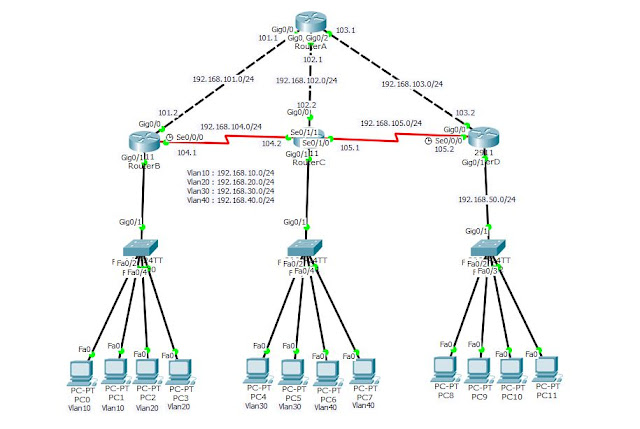












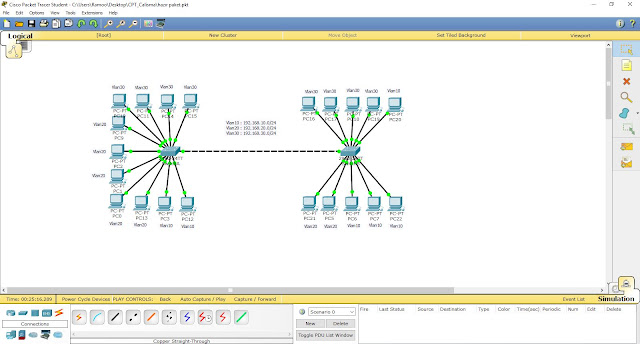
Yorumlar
Yorum Gönder